フォルダ単位でファイルにあるキーワードを一括で検索、置換できる無料ソフト
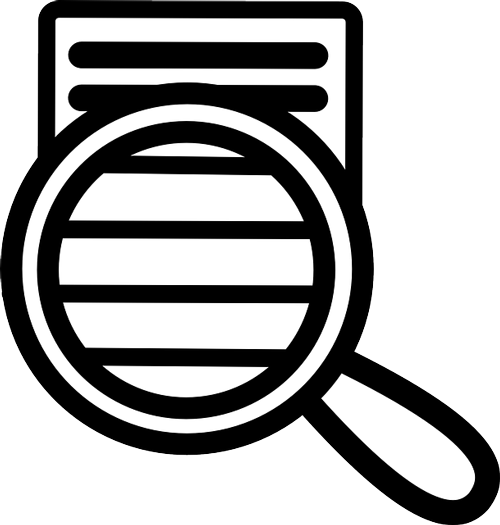
「○○○について書いたファイルってどれだっけ?このフォルダの中にあると思うんだけどなぁ」
「あーめんどくさ。このフォルダの中に入っている全ファイルの○○○って部分を△△△に置換できないかぁ。エクセルみたいに」
という悩みをお抱えの方、ここに良い無料ソフトがありますよ。
複数ファイルのキーワード一括検索、置換ができるおすすめ無料ソフト
Devas
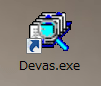
この「Devas」は指定したフォルダの中のある指定した条件(キーワードや正規表現)を満たすものを一括検索して、さらに一括置換できるという恐ろしく便利なツール。
例えば、WordPressのPHPファイルにある特定の文字を全部変更しなくちゃいけない時。
例えば、1000個あるテキストファイルにあるAさんの名前を全部をBさんに置き換えなきゃいけない時。
ファイルを1つずつ開いて置換していくのは効率が悪いですよね?
こういう時に使えるのがこのDevas。今言ったみたいな繰り返し作業の効率を飛躍的に上げてくれます。
Devasのダウンロード、インストール
まずは以下のダウンロードページにアクセスしましょう。Devasの公式ページです。
ダウンロードページhttp://gimite.net/pukiwiki/index.php?Devas
表示されたページのダウンロード項目、「Devasをダウンロード (Ver.3.5, ZIP形式)」という部分のリンクをクリックしましょう。
クリックすると「Devas35b.zip」というファイルがダウンロードされます。
![]()
あとはこのzipファイルを解凍すればOK。そのまま使えます。わざわざインストールする必要はありません。(どうしてもインストールしたければ同ページ内にインストーラーのダウンロードリンクも設置されているのでそちらから)
ちなみにダウンロードページにはDevasの動作OSは「Windows XP/Me/2000/98」と表記されていますが、普通の環境であればWindows7でも動作するようです。ぼくも7で動かしてます。ただ保障はできないので利用は自己責任で。
では簡単にこのソフトの使い方をご紹介します。
Devasの使い方
さっきのzipファイルを解凍すると中身はこんな感じになっています。
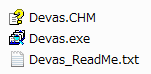
Devasを起動させるには「Devas.exe」をダブルクリック。
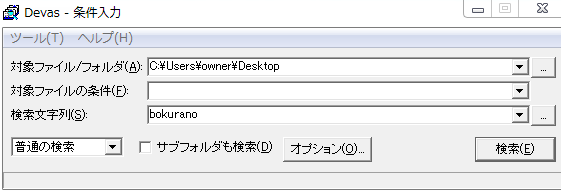
これが基本画面になります。
各項目を設定しましょう。
| 対象ファイル/フォルダ | その検索、置換を行うフォルダorファイルのパスを指定します。直接入力してもいいですが、通常は右の[…]をクリックして選択した方が楽。 |
| 対象ファイルの条件 | 対象ファイルの種類(拡張子)を指定します。何も指定していない場合は全ファイルが対象になります。 |
| 検索文字列 | 検索する文字列を入力します。複数行になる場合は右の[…]をクリックしましょう。 |
| 普通の検索/ワード検索/正規表現 | 「検索文字列」の項目に入力した内容がどういった種類なのかを指定します。 |
| サブフォルダも検索 | このチェックボックスにチェックを入れることで、「対象ファイル/フォルダ」の項目で指定したフォルダの中に入っているフォルダも含めて検索を行います。 |
これらの項目を設定したら「検索」ボタンをクリックしましょう。
するとこんな感じで条件に該当したファイルが一覧で表示されます。
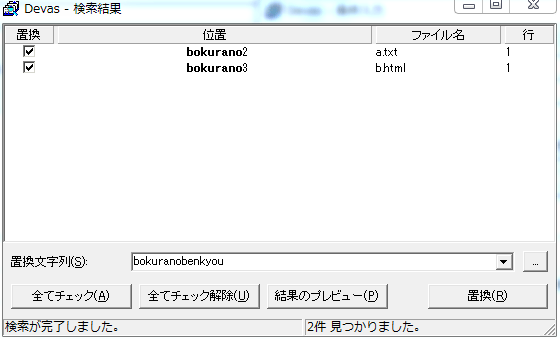
どんなファイル名の何行目のどんなキーワードの中にあるかがパッと見で分かります。便利。
左端のチェックボックスにチェックを入れた状態で「置換」を押せば、「置換文字列」の部分に入力している文字列に置換されます。
それとすごく簡易的ではありますが、「結果のプレビュー」でどんな感じかを確認することも可能です。
置換は1000ファイルくらいであれば一瞬で終わります。
これさえあればすごく作業効率が悪かったHTMLの同じ内容の繰り返し変更も、急に全テキストの特定内容を置換、変更しなくちゃいけなくなったときでもノープロブレム。
使える……なんて使えるソフトなんだ………
ちなみにオプションの方とかで詳細設定とかバックアップ設定とかもできます。
本家の方に詳しい説明があったので参考までに載せておきます。というか使い方の説明も本家の引用でよかったような気もするな……ここまで書いちゃったからいまさらだけど
参考リンクhttp://gimite.net/help/devas-ja/
以上、ご参考になれば幸い。